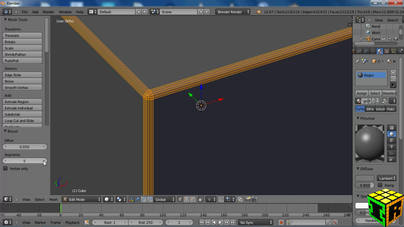Cubo de Rubik en Blender
Paso 2: Crear una pieza
Para crear la pieza, usaremos el cubo que aparece al abrir Blender, y lo modificaremos. No variaremos su tamaño, pero sí su color y su contorno. Como la pieza va a ser de color negro, creamos un nuevo color y lo llamamos "Negro". Modificamos la tonalidad, aunque sin usar un negro muy oscuro, ya que las aristas y las esquinas se hacen indistinguibles (en el último paso retocaremos todos los colores, así que no hay que preocuparse).
Ahora vamos a crear un contorneado en aristas y esquinas para suavizar los bordes, como ocurre en las piezas de un cubo de Rubik. Cambiamos a Edit Mode, pulsamos "W" y después elegimos Bevel. Esto crea un contorneado, y mediante los dos parámetros Offset y Segments que aparecen en pantalla podemos variar respectivamente el tamaño y la continuidad del mismo.
Cuando los resultados sean buenos, se vuelve al Object Mode para trabajar, como antes, con la pieza completa.